Como criar uma capitular no Word 2013

Uma capitular é um elemento decorativo normalmente usado em documentos no início de uma seção ou capítulo. É uma letra maiúscula no início ou um parágrafo ou bloco de texto que tenha a profundidade de duas ou mais linhas de texto normal.
As capitulares são fáceis de aplicar no Word. Primeiro, selecione a primeira letra no parágrafo ao qual você deseja adicionar uma capitular.
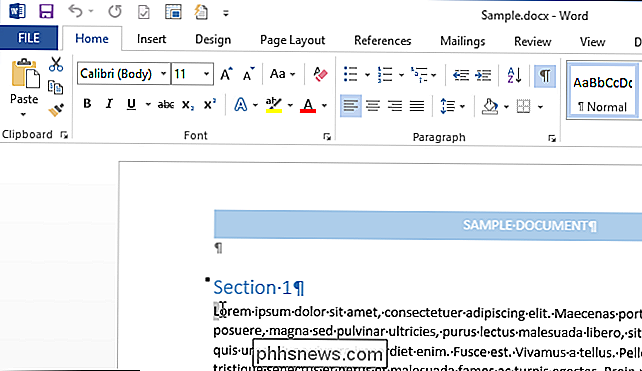
Em seguida, clique na guia “Inserir”.
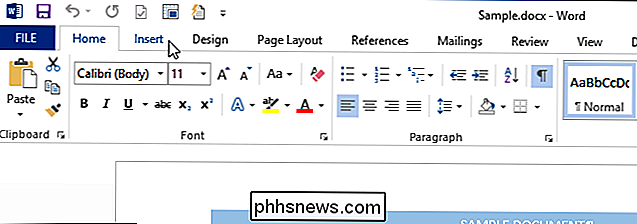
Na seção “Texto” da guia “Inserir”, clique em “Soltar”. Cap ”e selecione o tipo de capitular que você deseja aplicar. Você pode envolver o restante do texto no parágrafo em torno da capitular ("Soltar") ou colocar a capitular na margem ("Na margem").
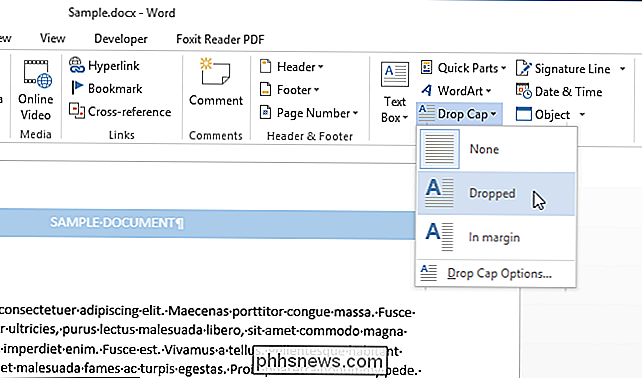
Para alterar as opções da capitular antes de inserir o item capitular, selecione "Opções de capitular" no menu suspenso "Capitular".
Você pode alterar a fonte da capitular, especificar quantas linhas de texto normal a carta irá soltar e a distância entre as opções. texto no lado direito da letra. Quando tiver feito suas escolhas, clique em "OK" para aplicar as alterações.
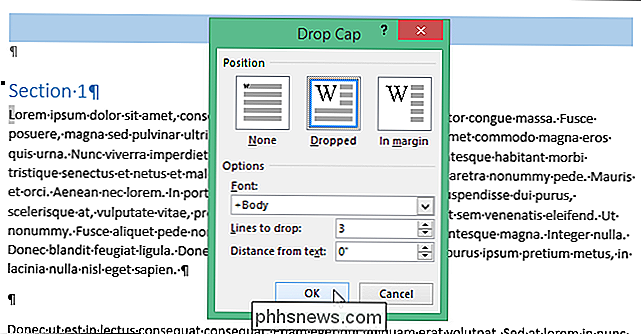
Você inseriu sua capitular antes de definir as opções? Não se preocupe. A capitular é colocada em uma caixa de texto que você pode selecionar. Coloque o cursor logo antes ou depois da capitular para ver uma borda pontilhada ao redor da letra. Mova o mouse sobre uma das bordas da caixa de texto até que se torne uma cruz.
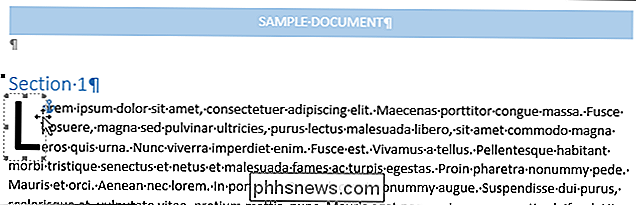
Enquanto o mouse está sobre uma borda da caixa de texto, clique com o botão direito do mouse e selecione "capitular". Agora você pode alterar as opções a capitular como descrito acima.
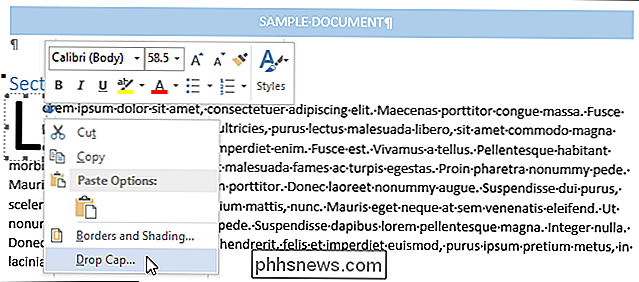
Você também pode alterar manualmente a profundidade da capitular clicando e segurando a alça central na borda inferior da caixa de texto que contém a letra e arrastando para baixo. Se você arrastar a alça central no lado direito da letra, poderá aumentar ou diminuir a quantidade de espaço entre a capitular eo restante do texto no parágrafo.
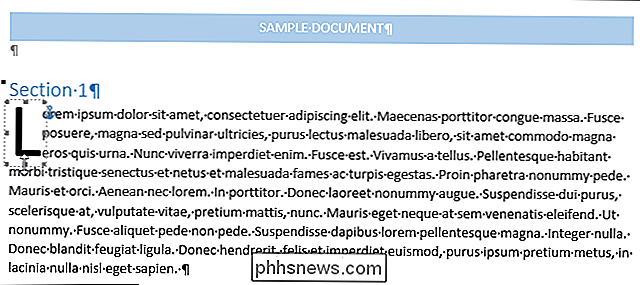
As capitulares são usadas principalmente em documentos impressos para aumentar usabilidade, chamando passagens importantes e guiando os leitores através do texto. Eles são freqüentemente vistos em romances. No entanto, capitulares não costumam ser usados on-line, pois são difíceis de controlar devido à renderização diferente em diferentes navegadores.

Como configurar e usar Cortana no Windows 10
Se você está usando o Windows 10 e não começou a usar o Cortana, talvez esteja interessado em testá-lo. É basicamente a versão da Microsoft do Siri e do Google Assistant, mas está integrada diretamente no Windows.Você pode fazer perguntas à Cortana e ajudá-lo a fazer coisas no seu PC. A cada atualização, a Microsoft adiciona novos recursos e opções à Cortana, o que a torna um pouco útil. Desde que eu se

O Amazon Prime é mais que o frete grátis: Aqui estão todos os seus recursos extras
Milhões de pessoas têm uma assinatura do Amazon Prime por um motivo: você pode obter praticamente qualquer coisa enviada para a sua casa dois dias, sem taxas extras de envio. Mas o Amazon Prime vem com uma tonelada de outros recursos que você pode não conhecer. Aqui estão todas as maneiras que você pode maximizar o valor da sua conta Prime.



